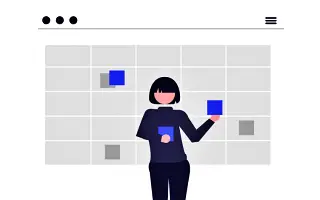本文是带有屏幕截图的指南,可帮助您了解如何共享您的 Google 日历。
大多数人缺乏动力,因为每天都需要大量的训练才能取得好成绩。这导致人们提出了在线和离线的不同解决方案来解决这些问题。
大公司也对这个永无止境的问题做出了回应,而 Google 的日历就是答案。这个在线应用程序经历了很多变化,但用户将如何共享他们的日历?在本文下面,我们将解释如何共享 Google 日历。继续滚动查看。
谷歌:分享你的日历
与 Google 用户共享您的日历
Google 日历可让您与特定的人共享您的日历。唯一的问题是他们必须是 Google 用户,而且他们只能在自己的计算机上执行此操作。以下是授予您日历访问权限的方法:
转到 Google日历主页并打开 Google 日历,或者如果您当前正在使用其他 Google 应用程序,请转到右上角的 Google Apps 菜单并搜索以打开 Google 日历。
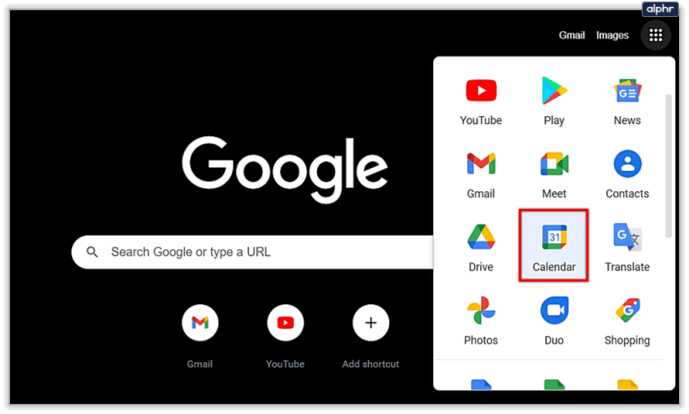
Google 日历的左侧是一个名为“我的日历”的日历列表。将鼠标悬停在您要共享的日历上。您应该在它旁边看到三个点。点击它们。
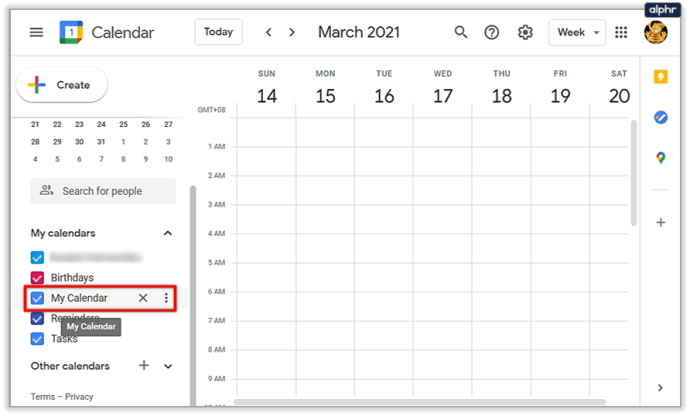
从下一个弹出菜单中选择“设置和共享”。
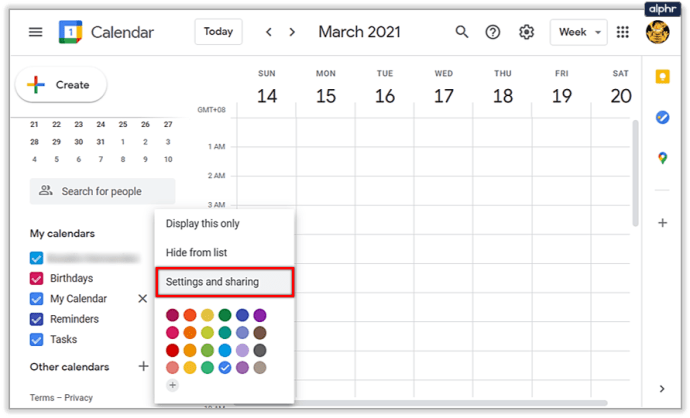
转到设置菜单。您正在寻找的是“与特定的人分享”选项。您可以通过向下滚动直到找到它或使用左侧的侧边栏轻松访问它。
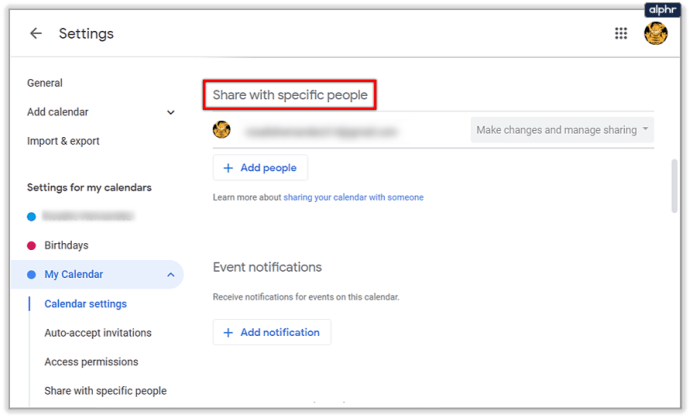
找到此选项后,单击“添加人员”按钮。
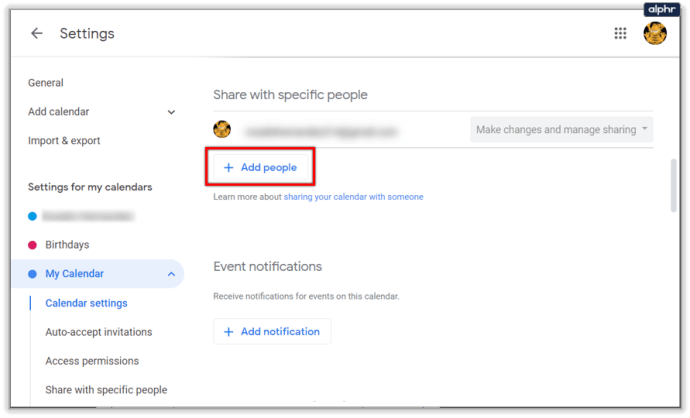
将出现“与特定用户共享”弹出窗口。它要求您立即输入您的电子邮件或姓名,并建议您交换的联系人。Google 仅识别已将日历包含在其 Google 帐户中的用户的姓名。
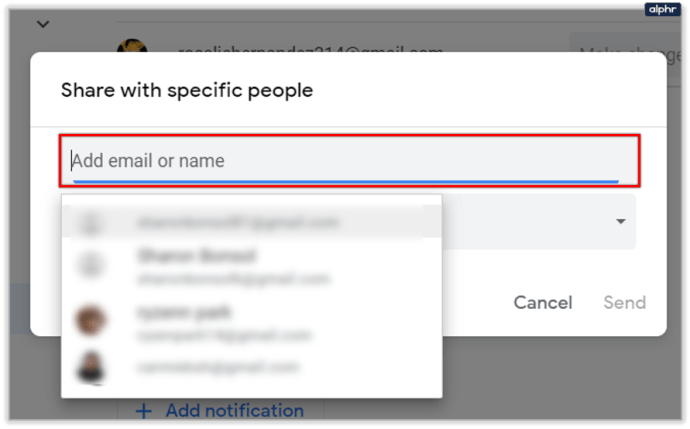
选择一个或多个要与之共享日历的联系人后,调整“权限”设置以选择您的日历可以执行的操作。
- “仅显示空闲/忙碌信息(隐藏详细信息)”允许联系人仅查看空闲/忙碌时间而不显示任何其他详细信息。
- “查看所有事件详细信息”允许您查看所有事件和所有详细信息,但不能编辑任何内容。
- “更改事件”允许您编辑所有事件,但不能共享它们。
- 事件可以通过“管理更改和共享”共享,因此您对日历的访问权限几乎与您一样。
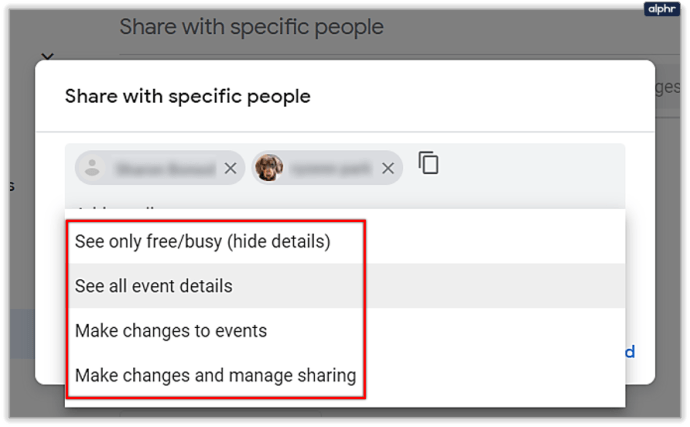
注意:可以随时为每个人单独更改此设置。
单击此窗口右下角的蓝色“发送”按钮。关闭并返回日历设置。您邀请查看或访问您的日历的人也会被添加。
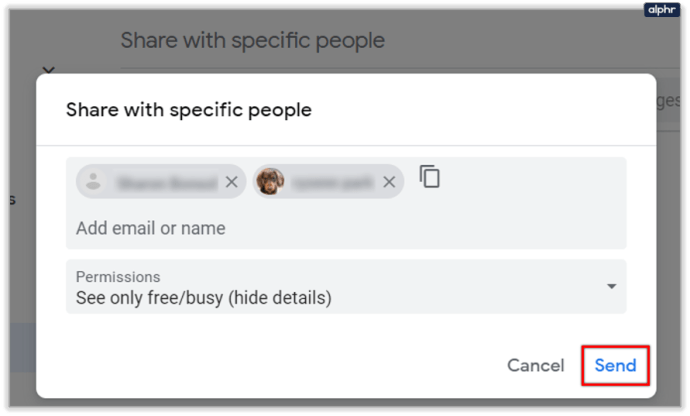
如果您使用 Google 群组,您还可以与整个群组共享您的 Google 日历。只需在“与特定人员共享”窗口中输入群组的电子邮件地址即可。
要停止与个人或群组共享您的日历,请单击它旁边的“X”按钮。
与不使用 Google 日历的人共享您的日历
如果您想与不使用 Google 日历的人共享您的日历,则需要将其设为公开并共享链接。为此,请以与前一种方法相同的方式输入您的日历设置,然后执行以下操作:
在日历设置中找到“访问权限”选项。您可以通过向下滚动直到找到它或使用左侧的侧边栏轻松访问它。
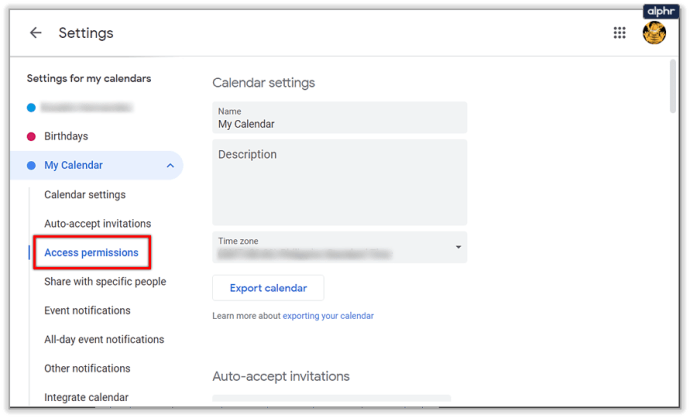
首先,您需要公开您的日历。为此,请单击“可供公众使用”选项旁边的复选框。
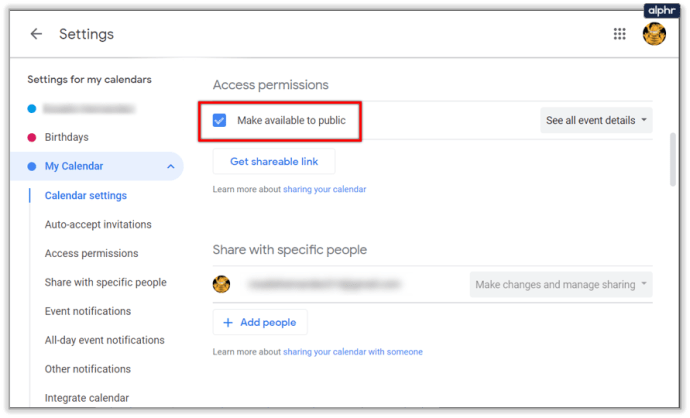
谷歌警告你,不仅每个人都可以看到你的日历活动,而且他们还可以通过谷歌搜索找到你的日历。如果没有问题,请单击“确定”。
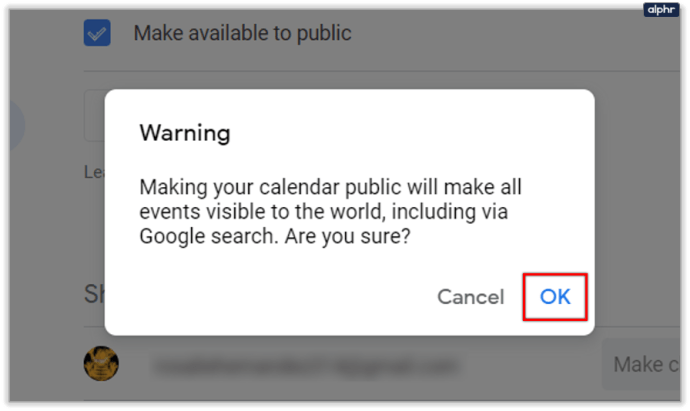
日历现在与普通用户共享,但与不使用 Google 日历的人共享本身并没有多大意义,因为您需要发送链接。要获取链接,请单击您刚刚使用的选项下方的“获取可共享链接”按钮。
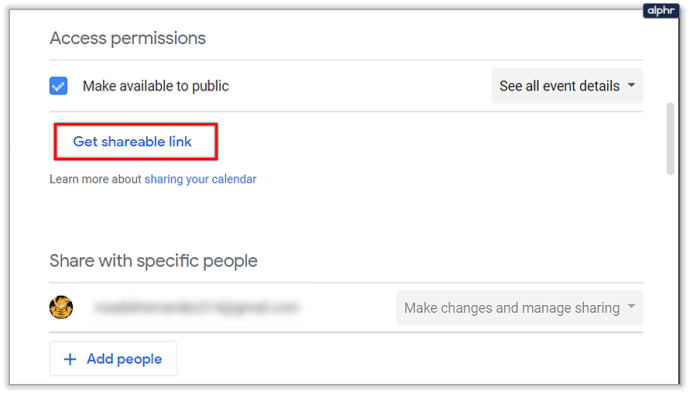
日历链接后会出现一个“复制链接”按钮。点击按钮复制链接。屏幕底部应该会弹出一个小通知,表明链接已复制到剪贴板。
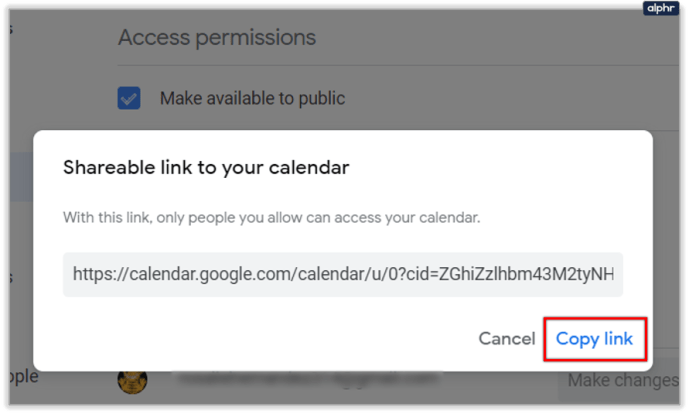
要停止公开共享您的日历,请取消选中“可公开”复选框。
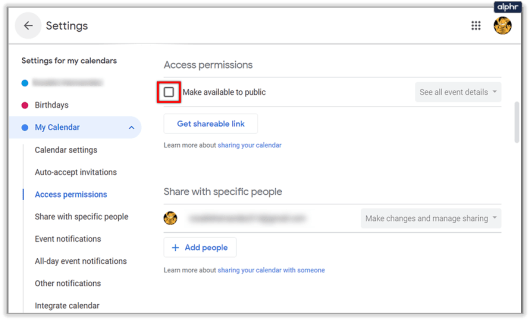
接受邀请
共享日历的另一个有用功能是管理邀请。当您与有权查看活动详细信息的人共享日历时,您可以选择自动接受哪些活动邀请。
如果您保留默认选项“自动将所有邀请添加到此日历”,您将能够看到新活动的所有邀请,即使它们同时发生。相反,如果更改为“自动接受非冲突邀请”,则只会在不干扰现有活动的情况下接受活动邀请。
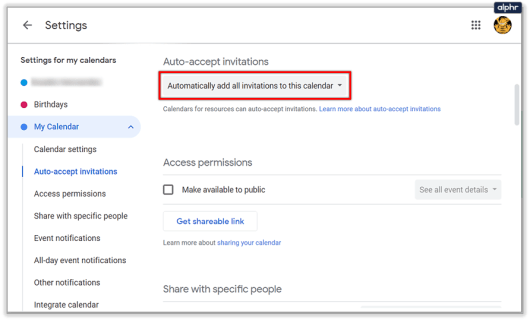
打开时间表
如果您询问是否有时间参加特定日期或出于业务原因,与个人或团体共享您的 Google 日历会很有用。
上面,我们研究了如何共享 Google 日历。
结尾。